Dalam era digital yang semakin maju ini, notifikasi aplikasi telah menjadi bagian penting dari pengalaman pengguna. Namun, terkadang kita mungkin ingin mengontrol notifikasi yang kita terima, terutama di sistem operasi macOS. Dalam artikel ini, kami akan memandu Anda melalui langkah-langkah untuk cara menonaktifkan notifikasi aplikasi tertentu di macOS, sehingga Anda dapat mengatur notifikasi sesuai dengan preferensi pribadi Anda.
Dengan cara menonaktifkan notifikasi aplikasi tertentu di macOS, Anda dapat memfokuskan diri pada pekerjaan atau kegiatan yang sedang Anda lakukan, tanpa gangguan yang tidak diinginkan. Anda dapat mengurangi tingkat stres, meningkatkan efisiensi, dan menciptakan lingkungan kerja yang lebih produktif di dalam macOS Anda.
Dalam artikel ini, kami akan membahas langkah-langkah secara rinci untuk menonaktifkan notifikasi aplikasi tertentu di macOS. Kami juga akan menjawab beberapa pertanyaan umum yang mungkin Anda miliki seputar topik ini. Dengan pemahaman yang tepat dan panduan praktis yang diberikan, Anda akan dapat dengan mudah mengelola notifikasi aplikasi di macOS Anda.
Jadi, mari kita lanjutkan dan jelajahi cara menonaktifkan notifikasi aplikasi tertentu di macOS untuk menciptakan pengalaman pengguna yang lebih baik dan lebih terfokus.
Langkah-langkah Cara Menonaktifkan Notifikasi Aplikasi Tertentu di macOS
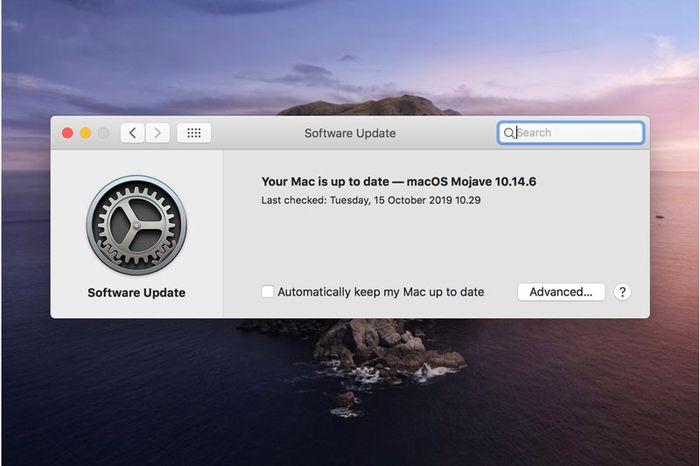
Berikut ini adalah langkah-langkah untuk cara menonaktifkan notifikasi aplikasi tertentu di macOS:
- Buka menu “System Preferences” (Preferensi Sistem) dengan mengklik ikon “Apple” di pojok kiri atas layar Anda, kemudian pilih opsi “System Preferences” dalam menu dropdown.
- Di jendela Preferensi Sistem, cari dan klik ikon “Notifications” (Notifikasi). Ini akan membuka pengaturan notifikasi di macOS.
- Di panel kiri jendela “Notifications”, Anda akan melihat daftar aplikasi yang terpasang di Mac Anda. Gulir dan temukan aplikasi yang ingin Anda nonaktifkan notifikasinya, kemudian klik pada namanya.
- Setelah Anda memilih aplikasi tersebut, Anda akan melihat pengaturan notifikasi untuk aplikasi tersebut di panel kanan jendela “Notifications”. Di sini, Anda dapat mengatur preferensi notifikasi sesuai keinginan Anda.
- Untuk menonaktifkan notifikasi dari aplikasi tersebut secara keseluruhan, perhatikan tombol “Allow Notifications” (Izinkan Notifikasi). Jika tombol ini berada dalam posisi hidup (on), geser ke posisi mati (off) dengan mengkliknya. Dengan demikian, Anda tidak akan menerima notifikasi dari aplikasi tersebut.
- Jika Anda hanya ingin menonaktifkan jenis notifikasi tertentu dari aplikasi tersebut, tetapi masih ingin menerima notifikasi lainnya, perhatikan daftar jenis notifikasi di bawah nama aplikasi. Klik pada jenis notifikasi yang ingin Anda atur ulang, seperti “Banners” (Spanduk) atau “Alerts” (Pemberitahuan), dan pilih opsi “None” (Tidak Ada).
- Ulangi langkah-langkah 3 hingga 6 untuk setiap aplikasi yang ingin Anda nonaktifkan notifikasinya.
- Setelah Anda selesai mengatur notifikasi untuk semua aplikasi yang diinginkan, Anda dapat menutup jendela “Notifications”.
Dengan mengikuti langkah-langkah di atas, Anda akan dapat dengan mudah cara menonaktifkan notifikasi aplikasi tertentu di macOS. Ini akan membantu Anda menciptakan lingkungan kerja yang lebih tenang, fokus, dan sesuai dengan preferensi pribadi Anda.
Pastikan untuk menyesuaikan pengaturan notifikasi sesuai dengan kebutuhan dan keinginan Anda. Anda dapat mengaktifkan kembali notifikasi aplikasi tersebut kapan pun Anda inginkan dengan mengikuti langkah-langkah yang sama dan menggeser tombol “Allow Notifications” ke posisi hidup (on).
Sekarang Anda dapat mengambil kendali atas notifikasi aplikasi di macOS Anda dan menyesuaikannya agar sesuai dengan preferensi Anda. Nikmati pengalaman pengguna yang lebih baik dan kurangi gangguan yang tidak diinginkan dengan cara menonaktifkan notifikasi aplikasi tertentu di macOS.
Mengapa Penting Cara Menonaktifkan Notifikasi Aplikasi Tertentu di macOS

Notifikasi aplikasi adalah fitur yang berguna untuk memberi tahu pengguna tentang informasi penting atau pembaruan dari aplikasi yang terpasang di macOS. Namun, terkadang notifikasi yang terus-menerus dapat mengganggu konsentrasi dan produktivitas pengguna. Oleh karena itu, penting untuk mengetahui cara menonaktifkan notifikasi aplikasi tertentu di macOS. Berikut adalah beberapa alasan mengapa penting untuk melakukannya:
- Fokus yang Lebih Baik: Dengan menonaktifkan notifikasi dari aplikasi yang tidak relevan atau mengganggu, Anda dapat mempertahankan fokus yang lebih baik pada tugas yang sedang dikerjakan. Notifikasi yang terus-menerus dapat mengganggu aliran kerja dan mengalihkan perhatian Anda, sehingga mempengaruhi produktivitas.
- Mengurangi Gangguan: Aplikasi-aplikasi tertentu mungkin memberikan notifikasi yang tidak relevan atau kurang penting. Dengan menonaktifkan notifikasi dari aplikasi-aplikasi tersebut, Anda dapat mengurangi gangguan yang tidak perlu dan memungkinkan diri Anda untuk tetap fokus pada hal-hal yang lebih penting.
- Meningkatkan Efisiensi: Dengan mengatur notifikasi sesuai kebutuhan, Anda dapat meningkatkan efisiensi penggunaan waktu dan sumber daya. Anda dapat memprioritaskan notifikasi yang benar-benar penting dan mengabaikan yang tidak perlu, sehingga mengoptimalkan penggunaan aplikasi di macOS.
- Pengelolaan Stres: Terlalu banyak notifikasi yang masuk secara konstan dapat menyebabkan tingkat stres yang tinggi. Dengan menonaktifkan notifikasi dari aplikasi tertentu, Anda dapat menciptakan lingkungan kerja yang lebih tenang dan mengurangi tingkat stres yang dapat memengaruhi kesejahteraan dan kinerja Anda.
- Peningkatan Kualitas Hidup: Dengan mengendalikan notifikasi aplikasi, Anda dapat mengalami peningkatan kualitas hidup secara keseluruhan. Anda dapat menikmati momen-momen tanpa gangguan, menjaga fokus pada hal-hal yang penting, dan memanfaatkan waktu dengan lebih baik.
- Mengoptimalkan Waktu Luang: Dengan mengurangi gangguan notifikasi, Anda dapat lebih menikmati waktu luang Anda tanpa terus-menerus merasa tertarik pada perangkat macOS Anda. Anda dapat fokus pada kegiatan yang lebih bermakna, seperti berinteraksi dengan orang-orang terdekat, membaca buku, berolahraga, atau mengembangkan minat dan hobi baru. Dengan demikian, Anda dapat meningkatkan kualitas hidup Anda secara keseluruhan.
- Mengatur Prioritas dan Menciptakan Keseimbangan: Dengan menonaktifkan notifikasi aplikasi tertentu, Anda memiliki kontrol penuh atas waktu dan perhatian Anda. Anda dapat mengatur prioritas Anda dengan lebih baik, mengalokasikan waktu yang lebih tepat untuk tugas-tugas yang penting, dan menciptakan keseimbangan antara pekerjaan, waktu pribadi, dan istirahat. Dengan memiliki kendali atas notifikasi, Anda dapat mengatur hidup Anda sesuai dengan kebutuhan dan tujuan Anda sendiri.
Dengan demikian, menonaktifkan notifikasi aplikasi tertentu di macOS sangat penting untuk menciptakan lingkungan kerja yang lebih produktif, efisien, dan tenang. Dengan mengatur notifikasi sesuai kebutuhan dan preferensi pribadi, Anda dapat meningkatkan pengalaman pengguna di macOS dan menjaga fokus pada hal-hal yang benar-benar penting.
FAQ Cara Menonaktifkan Notifikasi Aplikasi Tertentu di macOS
1. Apakah langkah-langkah ini berlaku untuk semua versi macOS?
Ya, langkah-langkah untuk menonaktifkan notifikasi aplikasi tertentu di macOS berlaku untuk berbagai versi macOS, termasuk yang terbaru.
2. Apakah saya dapat mengaktifkan kembali notifikasi aplikasi setelah saya menonaktifkannya?
Ya, Anda dapat mengaktifkan kembali notifikasi aplikasi setelah Anda menonaktifkannya. Anda hanya perlu mengikuti langkah-langkah yang sama dan menggeser tombol “Allow Notifications” ke posisi hidup (on) atau memilih jenis notifikasi yang ingin Anda terima.
3. Apakah menonaktifkan notifikasi aplikasi akan menghapus notifikasi yang sudah masuk sebelumnya?
Tidak, menonaktifkan notifikasi aplikasi tidak akan menghapus notifikasi yang sudah masuk sebelumnya. Hal ini hanya akan menghentikan notifikasi yang akan datang dari aplikasi tersebut.
4. Apakah saya perlu mengulang langkah-langkah ini untuk setiap aplikasi yang ingin saya nonaktifkan notifikasinya?
Ya, Anda perlu mengulang langkah-langkah ini untuk setiap aplikasi yang ingin Anda nonaktifkan notifikasinya. Setiap aplikasi memiliki pengaturan notifikasi yang terpisah di macOS.
5. Bisakah saya mengatur jadwal waktu tertentu untuk menerima notifikasi dari aplikasi tertentu?
Ya, Anda dapat mengatur jadwal waktu tertentu untuk menerima notifikasi dari aplikasi tertentu di macOS. Anda dapat mengakses opsi pengaturan notifikasi lanjutan di dalam pengaturan aplikasi dan mengatur preferensi waktu yang diinginkan.
6. Apa saja manfaat menonaktifkan notifikasi aplikasi di macOS?
Menonaktifkan notifikasi aplikasi di macOS dapat membantu meningkatkan fokus, mengurangi tingkat stres, mengoptimalkan waktu luang, dan menciptakan keseimbangan hidup yang lebih baik.
7. Apakah saya harus menonaktifkan notifikasi dari semua aplikasi?
Tidak perlu. Anda dapat memilih aplikasi-aplikasi yang paling mengganggu atau tidak relevan untuk Anda, dan menonaktifkan notifikasinya. Anda masih dapat menerima notifikasi dari aplikasi yang dianggap penting.
8. Bagaimana cara menonaktifkan notifikasi dari aplikasi tertentu di macOS?
Anda dapat mengikuti langkah-langkah berikut:
- Buka menu “System Preferences” (Preferensi Sistem) di macOS.
- Temukan dan klik ikon “Notifications” (Notifikasi).
- Pilih aplikasi yang ingin Anda nonaktifkan notifikasinya.
- Matikan tombol “Allow Notifications” atau atur ulang jenis notifikasi yang ingin Anda nonaktifkan.
9. Apakah saya dapat mengatur waktu tertentu untuk menerima notifikasi?
Ya, di pengaturan notifikasi, Anda dapat mengatur jadwal “Do Not Disturb” di mana Anda tidak akan menerima notifikasi selama periode waktu yang ditentukan.
Cara menonaktifkan notifikasi aplikasi tertentu di macOS dapat memberikan pengalaman pengguna yang lebih baik dan membantu meningkatkan kualitas hidup Anda. Jangan ragu untuk menyesuaikan pengaturan notifikasi sesuai dengan preferensi pribadi Anda untuk mencapai lingkungan yang lebih tenang dan terfokus di dalam macOS Anda.
Dengan menjawab pertanyaan-pertanyaan umum ini, diharapkan dapat memberikan pemahaman yang lebih baik tentang cara menonaktifkan notifikasi aplikasi tertentu di macOS dan mengelola notifikasi sesuai kebutuhan Anda.
Kesimpulan
Cara menonaktifkan notifikasi aplikasi tertentu di macOS adalah langkah penting untuk mengelola pengalaman pengguna yang lebih baik. Dengan mengikuti langkah-langkah yang telah dijelaskan di atas, Anda dapat dengan mudah mengatur notifikasi sesuai preferensi pribadi Anda. Hal ini akan membantu Anda menjaga fokus, mengurangi gangguan, meningkatkan efisiensi, dan mengelola tingkat stres yang mungkin disebabkan oleh terlalu banyak notifikasi.
Dengan cara menonaktifkan notifikasi aplikasi tertentu di macOS yang tidak relevan atau mengganggu, Anda dapat menciptakan lingkungan kerja yang lebih tenang, meningkatkan produktivitas, dan memanfaatkan waktu dengan lebih baik. Selain itu, Anda juga dapat mengatur jadwal waktu tertentu untuk menerima notifikasi dari aplikasi tertentu sesuai kebutuhan Anda.
Penting untuk diingat bahwa langkah-langkah ini berlaku untuk berbagai versi macOS, dan Anda dapat mengaktifkan kembali notifikasi aplikasi setelah Anda menonaktifkannya jika diperlukan.
Dengan mengambil kendali atas notifikasi aplikasi di macOS, Anda dapat menciptakan pengalaman pengguna yang lebih baik, lebih fokus, dan lebih efisien. Manfaatkan pengaturan notifikasi ini untuk mengoptimalkan penggunaan macOS Anda dan meningkatkan kualitas hidup secara keseluruhan.
Jangan biarkan notifikasi mengambil alih perhatian Anda. Aturlah notifikasi sesuai dengan kebutuhan dan preferensi pribadi Anda, sehingga Anda dapat menghadirkan lingkungan kerja yang lebih produktif dan tenang di dalam sistem operasi macOS.
